WooCommerce Siparişlerini gerçek zamanlı olarak Google E-Tablolara Aktarma
Yayınlanan: 2019-07-17Üçüncü taraf hizmetleriyle entegrasyon söz konusu olduğunda, WooCommerce ekosisteminde, doğrudan Zapier'den ConstantContact'a ve Help Scout gibi yardım masası sistemlerine kadar her türlü sisteme bilgi aktarmanıza izin veren çeşitli eklentiler mevcuttur.
Tyche'ta, eklentilerimizden bazıları rezervasyonları veya sipariş teslim tarihlerini ele almayı içerdiğinden, geçmişte bazı eklentilerimizi Google Takvim ile entegre ettik. WooCommerce siparişlerini Google sayfalarıyla entegre etme fikrini keşfetmeyi bu doğrultuda düşündüm. Bu, gelen herhangi bir WooCommerce siparişinin de gerçek zamanlı olarak bir Google sayfasına ekleneceği anlamına gelir.
Bunun üzerine yazmaya başlamadan önce, bir Google sayfasına doğrudan WooCommerce sipariş bilgilerini eklemek için nelerin mevcut olduğuna bakıyordum. Birkaç makale ve eklenti vardı.
İlk makale, WooCommerce Zapier uzantısı aracılığıyla yeni WooCommerce siparişlerini Google sayfalarına kaydetme hakkında konuşuyor. Bildiğiniz gibi Zapier, 1500'den fazla bulut hizmetiyle entegrasyon sağlar. Eklenti kullanmadan bu entegrasyonu sağlamaya çalıştığım için aradığım şey bu değildi.
WooCommerce kutudan çıktığı gibi birçok işlevsellik sağlarken, WooCommerce siparişleri WooCommerce'de varsayılan olarak Google sayfasına aktarılamaz.
Bu nedenle, sonraki birkaç adımda, WooCommerce siparişlerini Google tarafından sağlanan WooCommerce Webhooks & Apps Script'i kullanarak gerçek zamanlı olarak bir Google sayfasına nasıl aktaracağımıza bakacağız.
WooCommerce Siparişlerinin Google E-Tablosuna Nasıl Aktarılacağına İlişkin Adım Adım Kılavuz
1. Adım: Google E-Tablosunu Oluşturma
Öncelikle tüm WooCommerce siparişlerinizin dışa aktarılacağı yeni bir Google Sayfası oluşturmanız gerekir. Oluşturulduktan sonra, dışa aktarmak istediğiniz alanları Google E-Tablosuna ekleyebilirsiniz.
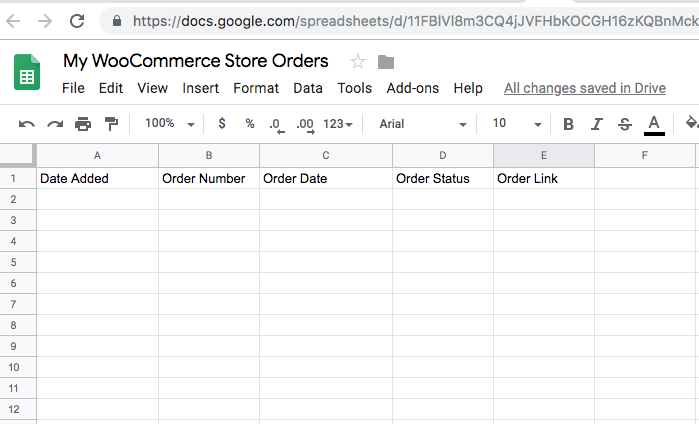
Sayfama 5 alan ekledim:
- Eklenme Tarihi – Bu kaydın Google E-Tablosuna eklendiği tarih
- Sipariş Numarası – Bu, WooCommerce sipariş numarasıdır.
- Sipariş Tarihi – Siparişin verildiği tarih
- Sipariş Durumu – Yerleştirildikten sonraki sipariş durumu
- Sipariş Bağlantısı – WooCommerce Siparişi Düzenle sayfasına bağlantı
2. Adım: Google Apps Komut Dosyasını Yazma
Sayfayı oluşturduktan sonra, sayfaya veri eklemekten sorumlu olacak Google Apps Komut Dosyasını oluşturmamız gerekir. Komut dosyası, (daha sonraki bir adımda göreceğimiz) WooCommerce Web kancalarından veri alacak ve bu veriler ayrıştırılacak ve sayfaya eklenecektir.
Araçlar menüsüne gidebilir ve Komut Dosyası Düzenleyici'ye tıklayabilirsiniz.
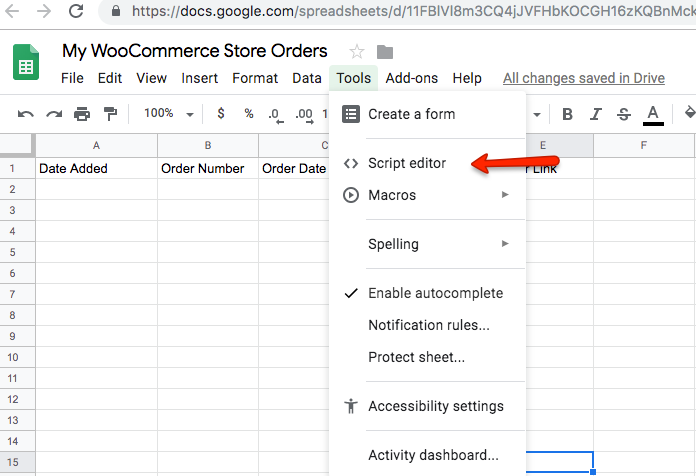
Komut Dosyası Düzenleyicisini açtığınızda aşağıdaki ekranı göreceksiniz.

Google, belirli koşulları karşılaması durumunda bir komut dosyasının web uygulaması olarak yayınlanmasına izin verdiği bu özelliğe sahiptir. Gereksinimler:
- Bir
doGet(e)veyadoPost(e)işlevi içerir. - İşlev, bir HTML hizmeti
HtmlOutputnesnesi veya bir İçerik hizmetiTextOutputnesnesi döndürür.
Harici bir uygulama bir HTTP GET isteği gönderdiğinde, Apps Komut Dosyası doGet(e) işlevini çağırırken, harici bir uygulama bir HTTP POST isteği gönderdiğinde, Apps Komut Dosyası doPost(e) işlevini çağırır. Google Komut Dosyaları web uygulamalarının ve yukarıdaki işlevlerin ayrıntılı bir açıklaması burada bulunabilir.
Komut dosyamda oluşturduğum 2 işlev aşağıdadır:
Yukarıdaki kodu ekledikten sonra, Google komut dosyam şimdi aşağıda gösterildiği gibi görünüyor:
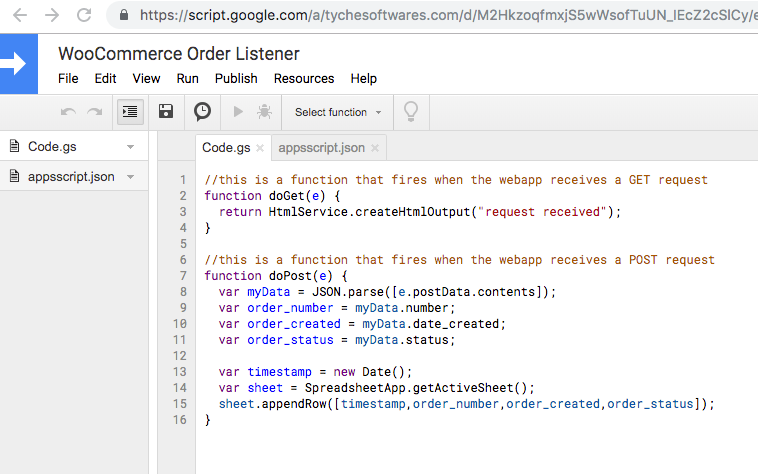
3. Adım: Komut dosyasını bir web uygulaması olarak dağıtma
Yukarıdaki kod yazıldıktan sonra, bir web uygulaması olarak dağıtılması için gereksinimleri yerine getirdik; yani WooCommerce siparişlerimizi gerçek zamanlı olarak dışa aktarmak için komut dosyası artık hazır.
Not: Harici GET & POST isteklerini dinleyebilmesi için bu betiği bir web uygulaması olarak dağıtmak gereklidir.
Komut dosyasını bir web uygulaması olarak dağıtmak için Yayınla -> Web uygulaması olarak dağıt seçeneğini belirlemeniz gerekir.
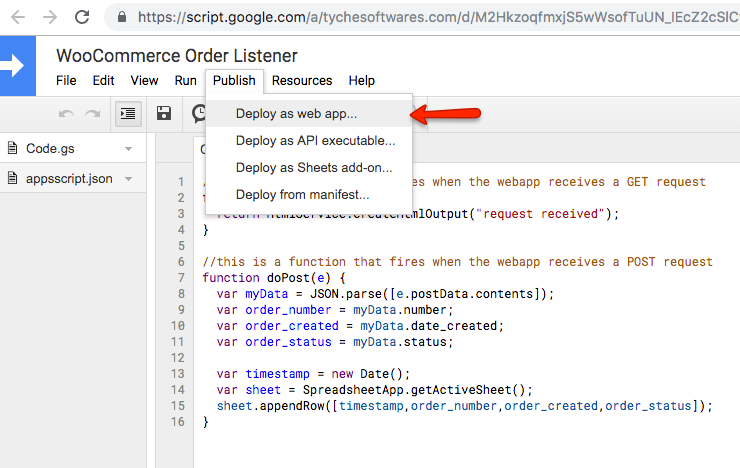
"Web uygulaması olarak dağıt" seçeneğine tıklamak aşağıdaki açılır pencereyi gösterecektir:

Web uygulaması olarak dağıtırken , her dağıttığınızda Proje sürümü seçeneğinde “Yeni”yi seçmeniz önemlidir . Yalnızca “Yeni”yi seçtiğinizde, o yinelemede yapılan değişiklikler geçerli olur.
“Uygulamayı farklı çalıştır” seçeneğinde “Ben” seçeneğini seçmeniz gerekiyor. Ve "Uygulamaya kimin erişimi var", "Kimse, hatta anonim" olarak ayarlanmalıdır.
“Güncelle”ye tıkladığınızda, projenin artık bir web uygulaması olarak başarıyla dağıtıldığını belirten aşağıdaki mesaj görünecektir. Bununla birlikte, "Geçerli web uygulaması URL'si" alanında bir URL de gösterecektir. Bir sonraki adımda WooCommerce webhook ile WooCommerce siparişleri dışa aktarma ayarlarında ilerlerken kullanılacak URL olduğundan bu URL'yi kopyalamanız gerekir.
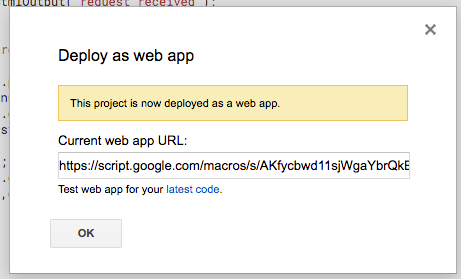

Adım 4: WooCommerce web kancasını oluşturma
Artık Google Apps komut dosyası bir web uygulaması olarak kurulduğuna ve dağıtıldığına göre, bir sipariş oluşturulduğunda tetiklenecek bir WooCommerce web kancası eklememiz gerekiyor.
WooCommerce -> Ayarlar -> Gelişmiş -> Web kancaları menüsünden bir web kancası ekleyebilirsiniz. “Web kancası ekle” butonuna tıkladığınızda, aşağıda gösterildiği gibi alanları doldurmanız gerekmektedir:
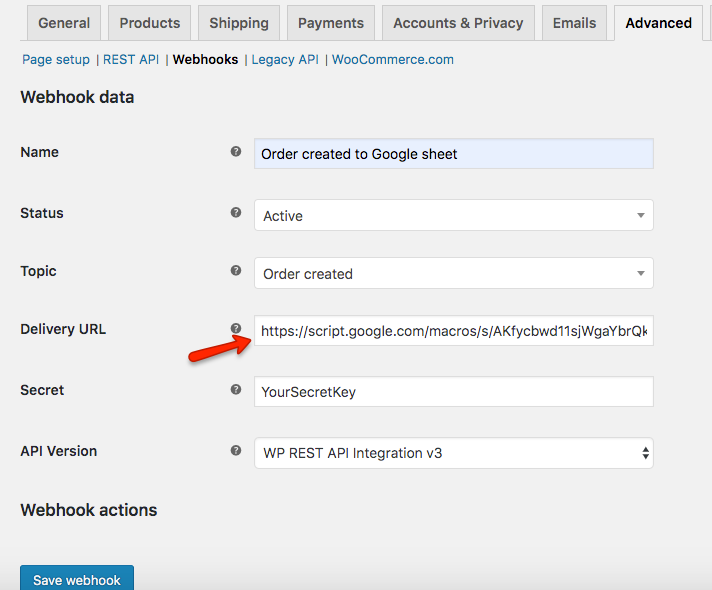
Önceki adımda "Geçerli web uygulaması URL'si" alanından kopyalanan URL'nin, web kancasının "Teslim URL'si" alanına yazılması gerekir. Bunun yapacağı şey, bir sipariş oluşturulduğunda sipariş bilgilerini, Google Apps komut dosyamızın gelen GET veya POST isteklerini dinleyecek şekilde ayarlandığı teslimat URL'sine gönderecektir. Mevcut durumda, tüm sipariş bilgileri HTTP POST üzerinden iletilir.
Web kancası oluşturulduktan sonra, Etkin durumdaki web kancaları listesinde görünecektir:
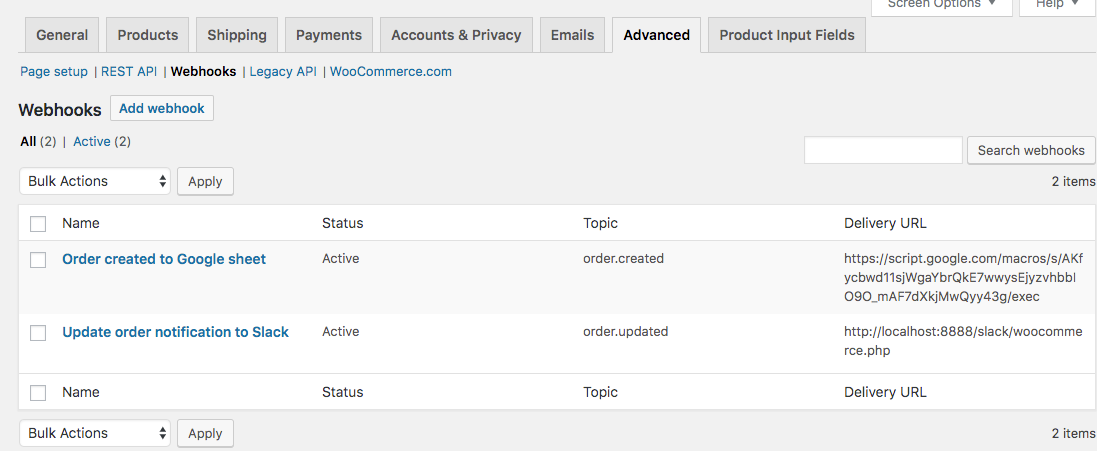
Kurulumunuzda ek web kancaları olabilir veya olmayabilir. Bir sipariş güncellendiğinde Slack'e bildirim gönderen başka bir web kancam var.
Adım 5: Biraz harekete geçme zamanı
WooCommerce mağazanıza bir sipariş verildiğinde, sonraki 1 veya 2 dakika içinde bu siparişin bilgileri son satırdaki Google sayfasında görünür.
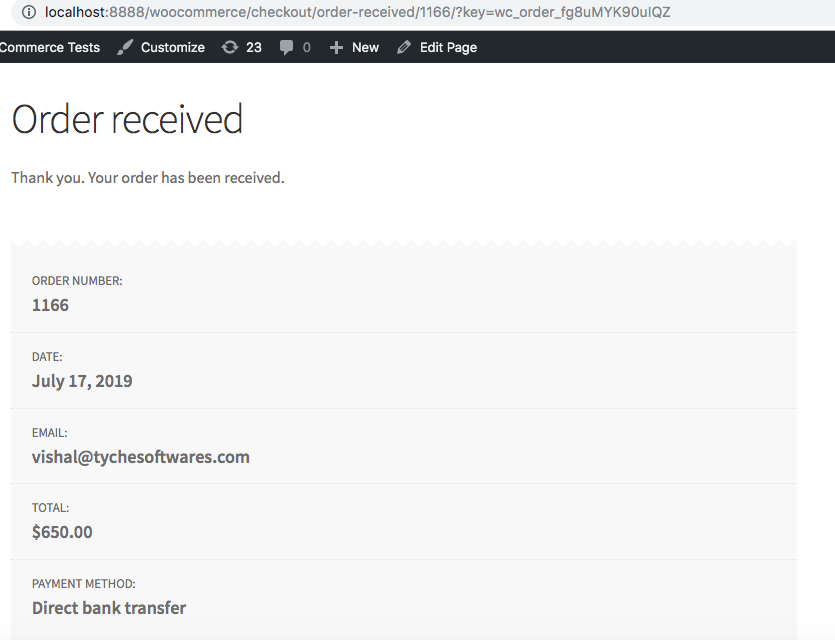
Yukarıdaki sipariş verildikten sonra, ilgili bilgilerin Google sayfasında görünmesi yaklaşık 2 dakika sürdü:
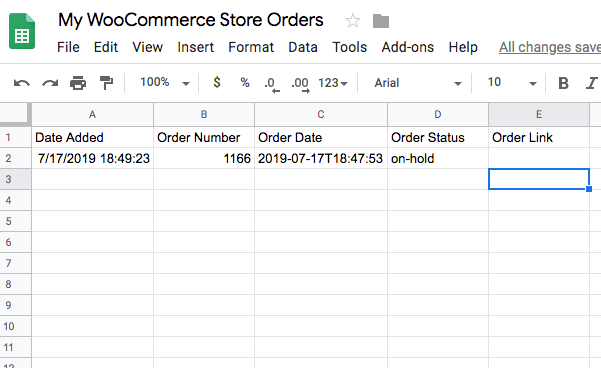
WooCommerce mağazanızda sipariş almaya devam ettikçe, Google sayfası sipariş bilgilerini otomatik olarak en son doldurulan satırın altına ekleyecektir. Yukarıdaki Sipariş numarası 1166'dan sonra 4 sipariş verdim:
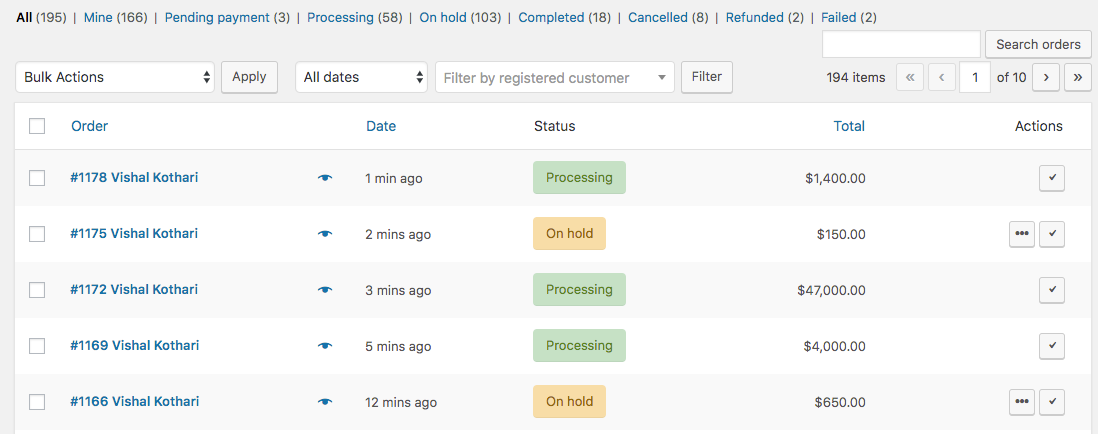
Ve her sipariş verildikten sonra, Google sayfası sipariş bilgileriyle 10 saniye ila 1 dakika arasında dolduruldu:
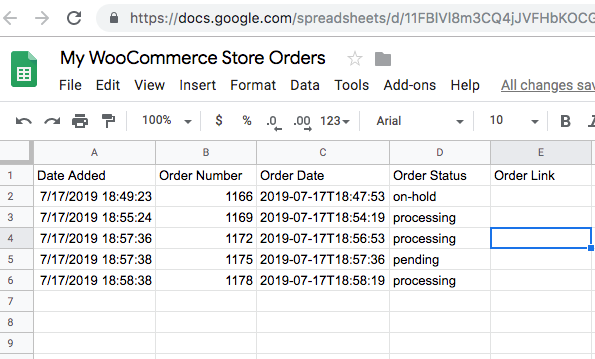
Sipariş Bağlantısı sütunu, içine herhangi bir veri koymadığım için şu anda boş. Ancak, sipariş bilgilerini istediğiniz gibi ayrıştırabilir ve sipariş toplamı, ödeme yöntemi, ürünler vb. gibi siparişlerden herhangi bir bilgiyi doldurabilirsiniz.
Sipariş meta verileri
Order.created eylemi WooCommerce tarafından başlatıldığında, sipariş hakkında bir sürü meta bilgi gönderir. Örnek siparişlerimden birinden alınan tüm bilgileri aşağıda bulabilirsiniz. Bu meta ayrıca, mağaza teslimatlarını otomatikleştirmek için Sipariş Teslimat Tarihi eklentimizden eklenen Teslimat Tarihi ve Teslimat ücretleri alanını da içerir. Siparişte 2 ürün var, bir basit ürün ve değişken bir ürün:
Tam WooCommerce Sipariş bilgilerinin alınması
Görüldüğü gibi yukarıdaki bilgiler çok sınırlıdır. Aşağıdaki örnek, aşağıdaki alanları içeren ayrıntılı sipariş bilgilerinin nasıl getirileceğini gösterir:
Sipariş numarası
Sipariş tarihi
Sipariş durumu
Ürün adı
Ürün miktarı
Ürün Toplamı
sipariş toplamı
Fatura E-postası
Fatura Adı
Fatura son Adı
Ödeme şekli
Nakliye Yöntemi
nakliye ücretleri
Google sayfam şimdi şöyle görünüyor:
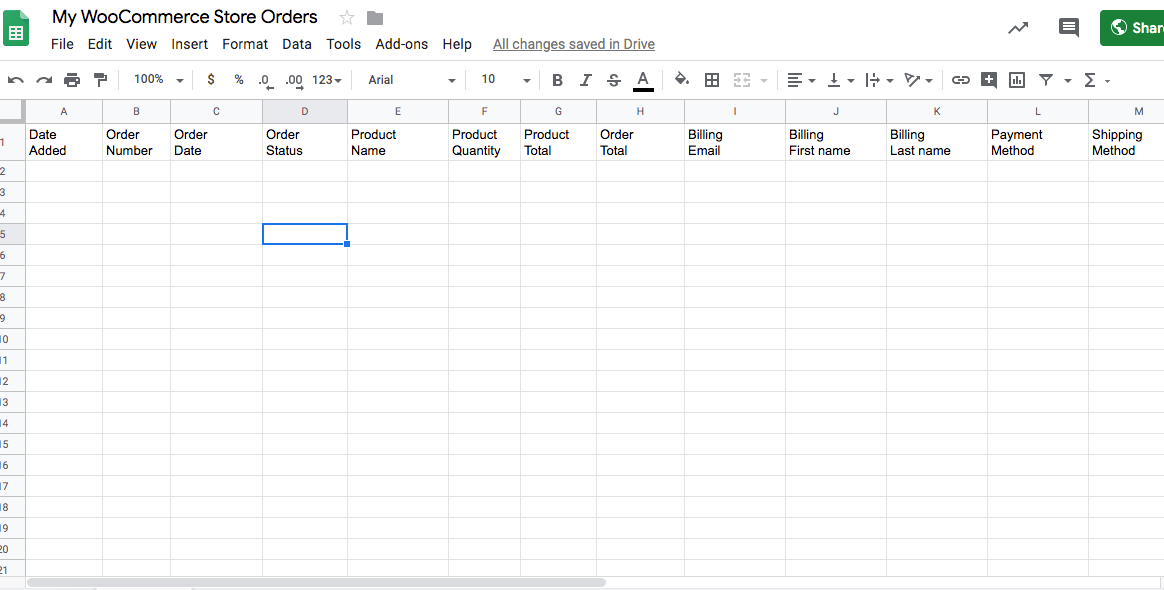
Yukarıdaki tüm bilgileri almak için Google Apps komut dosyam şimdi aşağıda gösterildiği gibi değiştirildi (lütfen Google Apps komut dosyasında her değişiklik yaptığınızda yeni bir web uygulaması olarak dağıtmayı unutmayın):
Bir sipariş verdiğinizde, sayfa aşağıda gösterildiği gibi dolmaya başlayacaktır:
İşte verdiğim siparişler:
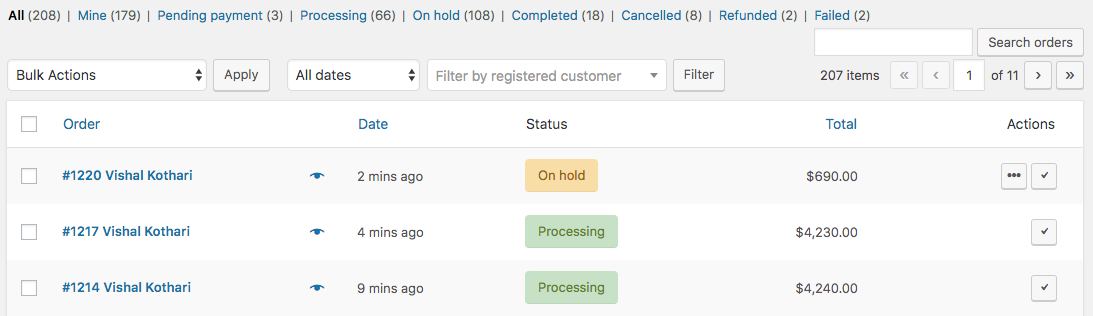
Yukarıdaki 1214, 1217 ve 1220 numaralı siparişe göre, ek bilgilerle birlikte tüm bu siparişlerin oluşturulduğunu aşağıda görebilirsiniz. 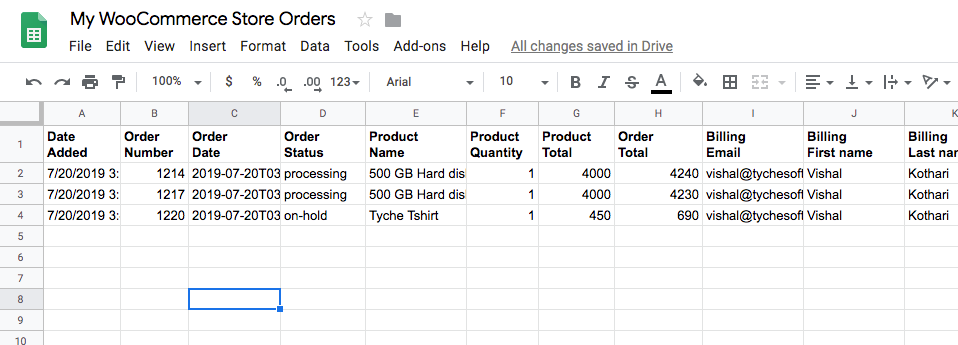
Böylece, bazı basit modifikasyonların yardımıyla, Google sayfasında tam sipariş bilgilerini almayı başardık.
Bu, WooCommerce siparişlerinizi WordPress'te dışa aktarmak için kullanabileceğiniz en kolay ve en basit yöntemdir. Siparişler gerçek zamanlı olarak dışa aktarılır ve yeni bir sipariş verildiğinde sizin tarafınızda ek bir çaba olmaz.
